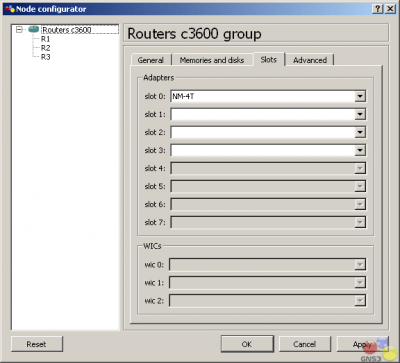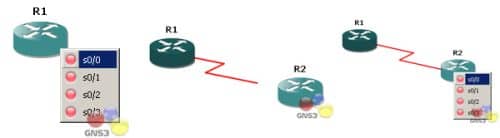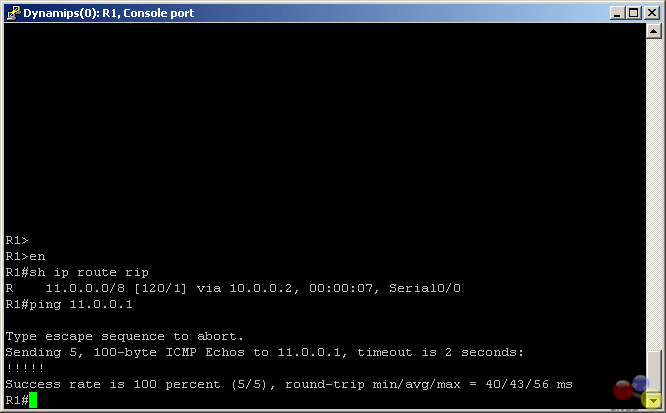Настройку одного маршрутизатора я рассмотрел в предыдущей статье Создание простейшей топологии GNS3,и было бы полезно познакомиться с командами,которые необходимы для построения более сложных топологий. С GNS3 могут быть построены очень сложные топологии . Так же, как производительность при работе с виртуальными машинами VMware в Virtual PC зависит от ресурсов компьютера, запуск во многих случаях маршрутизаторов,будет также влиять на производительность вашего компьютера. Чем быстрее процессор и больше оперативной памяти, что вы имеете, тем лучше. Тем не менее, idlepc делает многое, чтобы помочь процессору.
Ghostios и sparsemem две дополнительных утилиты, которые помогут с использованием оперативной памяти. Ghostios включена по умолчанию в GNS3. Они будут подробно рассмотрены в разделе Использование памяти. Например, с 2 Гб оперативной памяти и 2,5-ГГц процессором, вы не должны иметь никаких проблем с запуском лаборатории с хорошей производительностью с десятком маршрутизаторов и несколькими рабочими станциями.
Создание топологии
Давайте построим топологию с тремя маршрутизаторами. Запустите GNS3. Перетащите три маршрутизатора (здесь мы используем маршрутизатор c3640) под управлением IOS ,который вы настроили в рабочем пространстве.
Выберите 3 маршрутизатора, щелкните правой кнопкой мыши и выберите Настройка — Configure. Нажмите на маршрутизаторах C3600, а затем на вкладку Слоты — Slots. Выберите адаптер NM-4T для slot0 . Это должно настроить сетевой модуль NM-4T в slot0 для всех маршрутизаторов.
Теперь мы готовы для подключения маршрутизаторов друг с другом. Нажмите кнопку Добавить ссылку — Add a link на панели инструментов в верхней части. Из выпадающего меню выберите Руководство — Manual . Курсор изменится на крест, и значок изменится на красный знак стоп с X.
Нажмите на R1 и выберите s0/0. Установите курсор мыши на R2, а затем нажмите на R2 и выберите s0/0. Нажмите на R2 еще раз и выберите s0/1. Установите курсор мыши на R3, нажмите на R3 и выберите s0/0. Теперь нажмите кнопку Добавить ссылку — Add a link еще раз. (Это похоже на красный знак стоп с X. После нажатия на неё, значок изменится к виду разъема .
Запуск маршрутизаторов
Обратите внимание на правую панель,которая называется Topology Summary — Резюме топологии . Ваши связи в настоящее время доступны для просмотра, нажав на плюс рядом с каждым маршрутизатором. GNS3 дает каждому маршрутизатору начальное имя на R. Если вы хотите изменить имя, щёлкните правой кнопкой мыши на маршрутизаторе и выберите Изменить имя — Change the hostname . Для этого примера, мы будем продолжать использовать имена по умолчанию.
Ссылки все красные. Давайте начнем устанавливать маршрутизаторы, нажав на Пуск / Резюме — Start/Resume всех устройств на панели инструментов. Появится окно с указанием запущенных маршрутизаторов и связи станут зелеными. Если мы нажмём кнопку Консоль для всех устройств — Console to all devices, мы можем наблюдать процесс загрузки каждого маршрутизатора.В отдельном окне откроется консоль для каждого маршрутизатора.
Конфигурирование маршрутизаторов
Теперь вы можете настроить каждый маршрутизатор. В нашем примере, мы будем назначать IP-адреса, включение RIP (протокол маршрутизации) и, наконец, проверить подключение с помощью пинга.
R1>en R1#conf t R1(config)#int s0/0 R1(config-if)#ip add 10.0.0.1 255.0.0.0 R1(config-if)#no sh R1(config-if)#router rip R1(config-router)#net 10.0.0.0 R1(config-router)#exit R1(config)#exit R2>en R2#conf t R2(config)#int s0/0 R2(config-if)#ip add 10.0.0.2 255.0.0.0 R2(config-if)#no sh R2(config-if)#int s0/1 R2(config-if)#ip add 11.0.0.2 255.0.0.0 R2(config-if)#no sh R2(config-if)#router rip R2(config-router)#net 10.0.0.0 R2(config-router)#net 11.0.0.0 R2(config-router)#exit R3>en R3#conf t R3(config)#int s0/0 R3(config-if)#ip add 11.0.0.1 255.0.0.0 R3(config-if)#no sh R3(config-if)#router rip R3(config-router)#net 11.0.0.0 R3(config-router)#exit
Как вы можете видеть, R1 может пинговать R3, который проверяет наличие связи из конца в конец. Вы также можете видеть, что R1 имеет 11.0.0.0/8 в сети в таблице маршрутизации.
[note]P.P.S. Если у Вас есть вопросы, желание прокомментировать или поделиться опытом, напишите, пожалуйста, в комментариях ниже.[/note]
 Решение проблемы. Советы Windows. Клуб Windows
Решение проблемы. Советы Windows. Клуб Windows